La gestione dei dati in Excel può essere sfidante, specialmente quando si tratta di rendere efficienti le inserzioni. Con le giuste tecniche puoi notevolmente ottimizzare il tuo flusso di lavoro. In questa guida scoprirai come personalizzare i metodi di inserimento in Excel per aumentare la tua efficienza. Sii pronto a immergerti nel mondo dei tasti di scelta rapida e delle funzioni speciali di Excel!
Concetti principali
- Con il tasto Maiusc e Invio puoi modificare l'ordine di inserimento.
- Puoi personalizzare la modifica predefinita della direzione dopo aver premuto Invio.
- Il tasto Ctrl ti permette di applicare le inserzioni su più celle contemporaneamente.
- Con il tasto ALT puoi inserire più righe all'interno di una cella.
Guida passo passo
Controllare in modo più efficace le inserzioni in Excel
Per capire come ottimizzare le tue inserzioni in Excel, diamo un'occhiata a un esempio semplice. Apri il tuo file di esempio "Esempio di inserimento" che ti è fornito. Troverai una scheda vuota con spazio per le tue inserzioni.
Inizia inserendo dei dati in una cella e confermando premendo il tasto Invio. Di default, il cursore salta verso il basso. Ad esempio, puoi inserire il 60% in una cella e confermare con Invio, dopodiché il focus si sposterà sulla riga successiva.
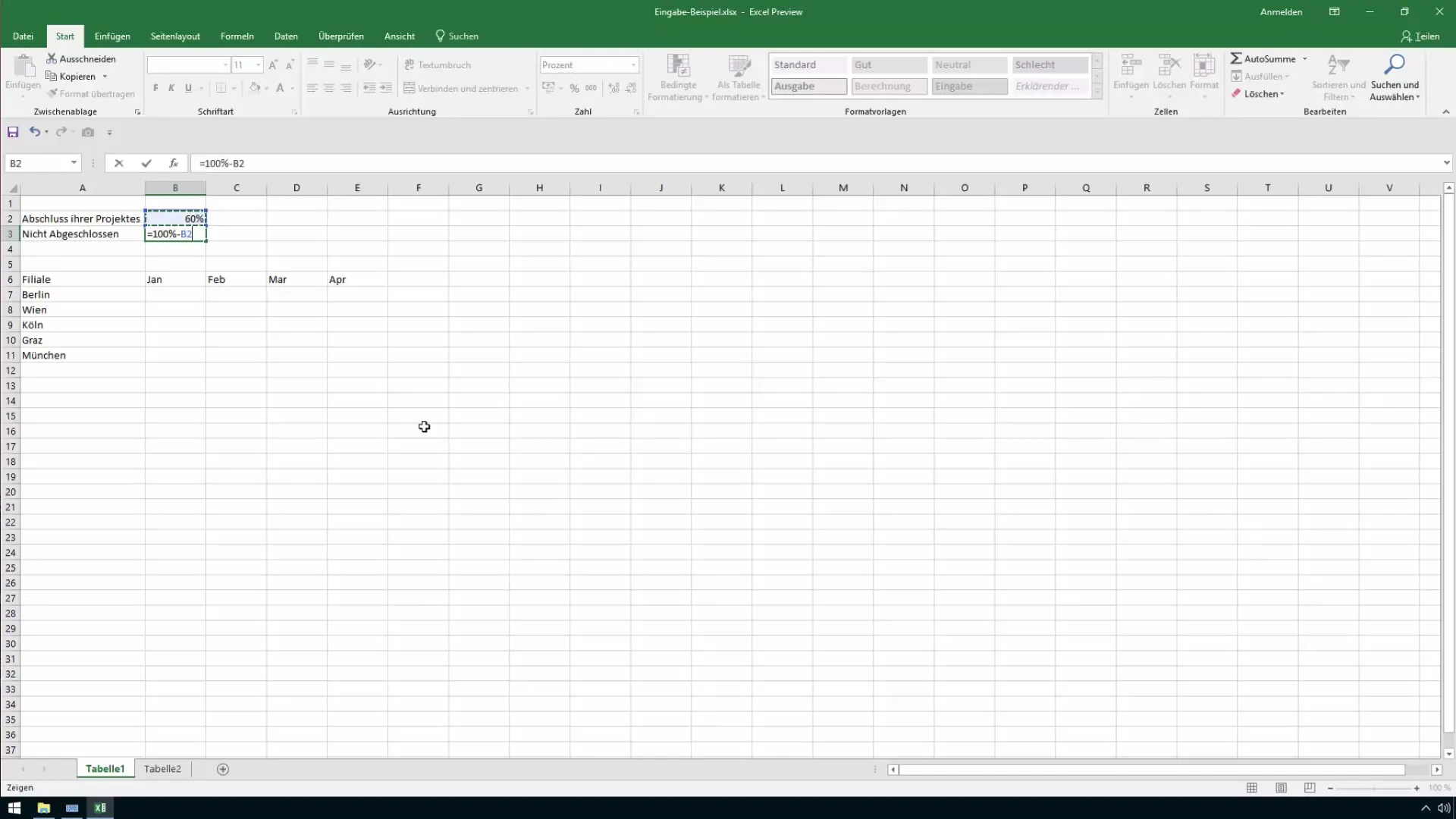
Tuttavia, se il tuo obiettivo è di non saltare verso il basso, ma verso l'alto, puoi farlo tenendo premuto il tasto Maiusc e premendo quindi Invio. Questo ti consente di navigare in modo più efficiente all'interno delle tue celle.
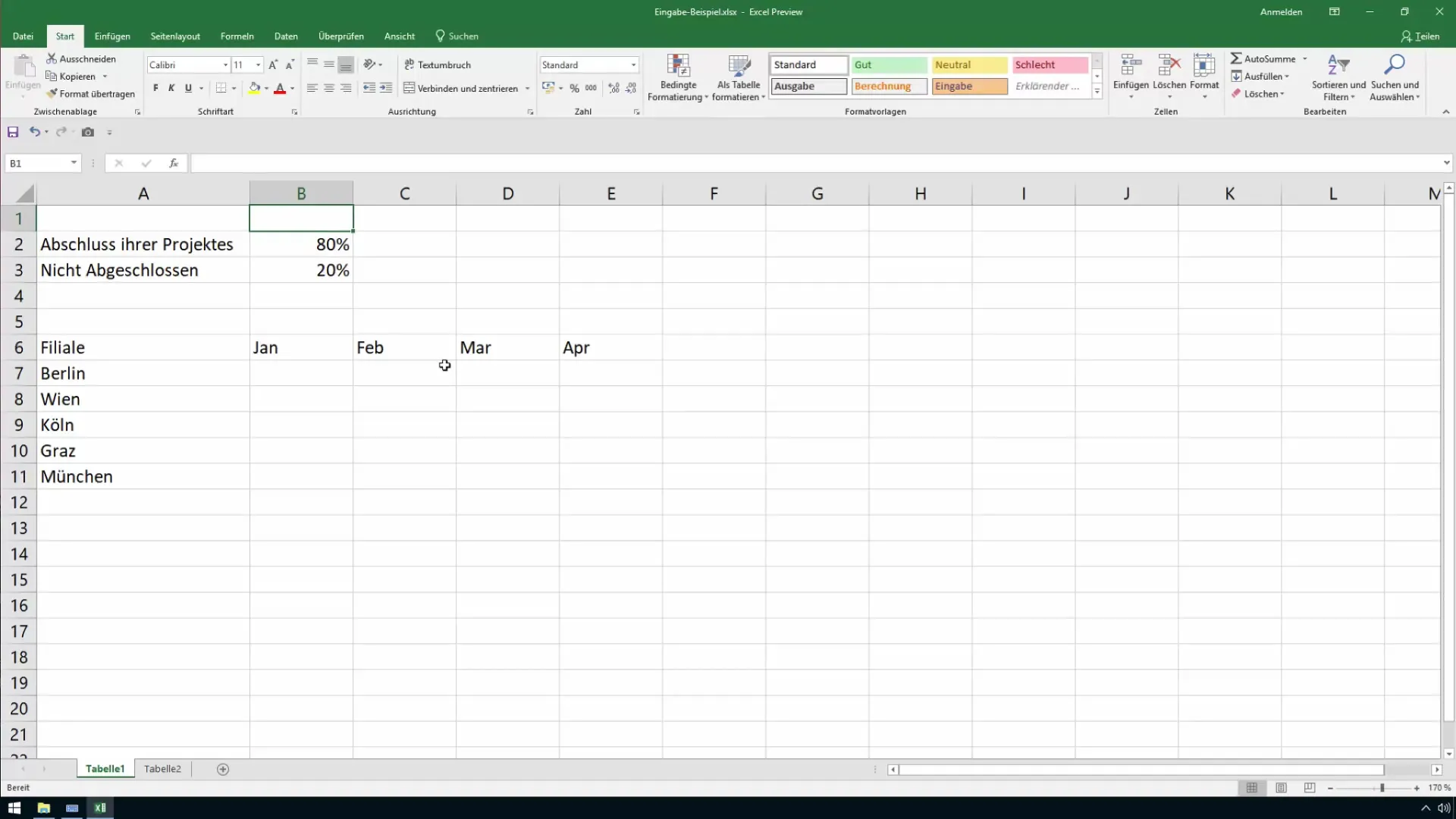
Lavorare con celle disposte lateralmente
A volte vogliamo inserire dati uno accanto all'altro, ad esempio per i numeri mensili. Per passare tra le celle, puoi utilizzare le frecce direzionali. Esiste anche la possibilità di impostare il tasto Invio in modo che non salti verso il basso, ma vada a destra. Vai su File, quindi su Opzioni, e clicca su "Avanzate". Qui troverai l'impostazione "Sposta la selezione dopo il tasto Invio", che ti permette di cambiare la direzione di movimento.
Ora, se inserisci un valore e confermi con Invio, il focus si sposterà nella cella successiva a destra di quella attuale. Questa impostazione può notevolmente accelerare i tuoi processi di inserimento, specialmente con grandi quantità di dati.
Accesso rapido ai valori casuali
I valori casuali possono essere utili in molte situazioni, sia per simulazioni che per semplice riempimento dei dati. Per inserirli rapidamente in Excel, utilizza la funzione "Numeri casuali". Puoi semplicemente specificare l'intervallo casuale tra 100 e 800. Invece di riempire manualmente ogni cella, puoi selezionare direttamente l'area di cui hai bisogno.
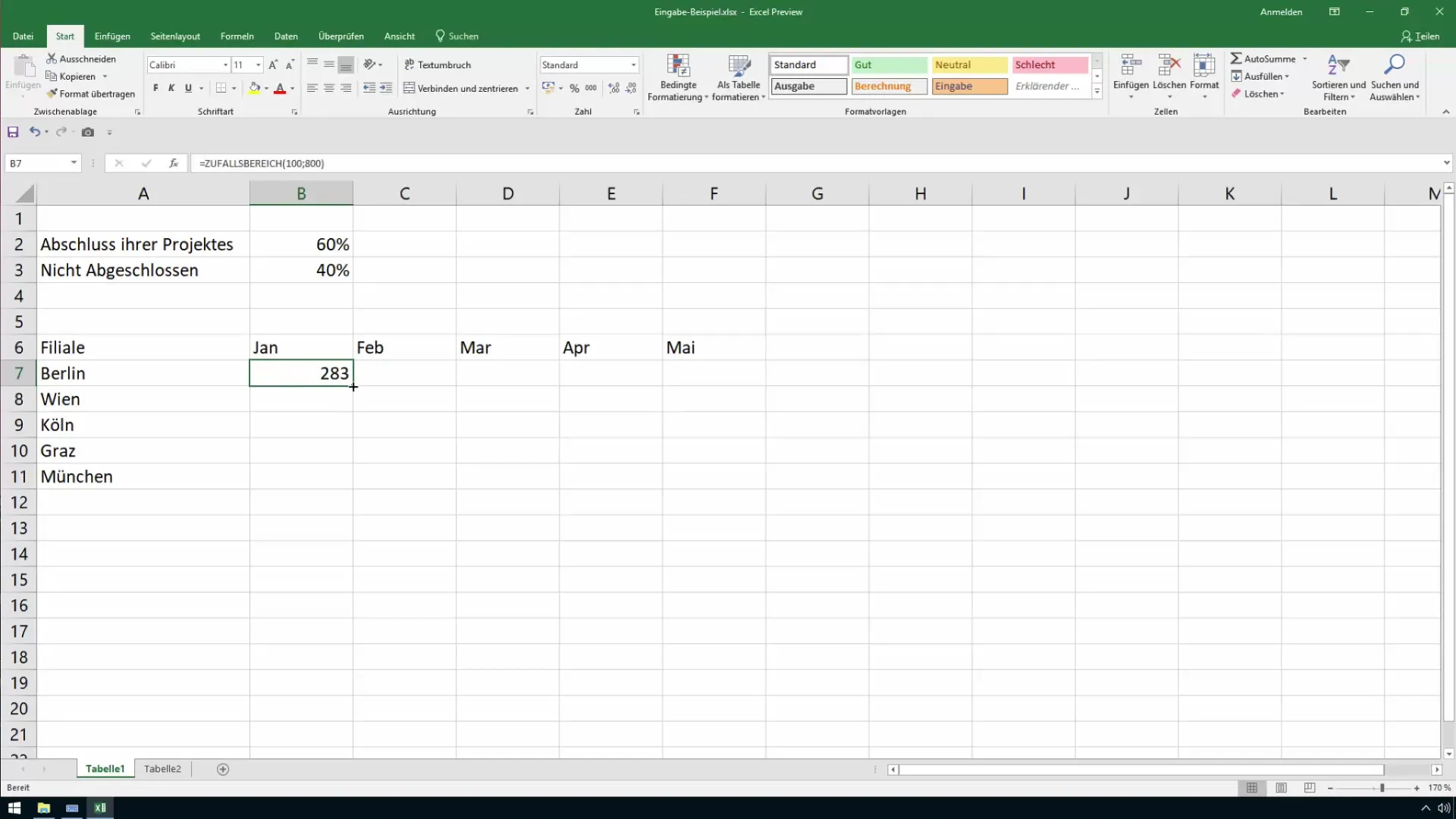
Inserendo "=Numeri casuali(100,800)" e premendo Enter, riempi una cella. Se vuoi applicarlo a più celle, tieni premuto il tasto Ctrl mentre confermi con Enter. Questo metodo copierà automaticamente la formula su tutte le celle selezionate.
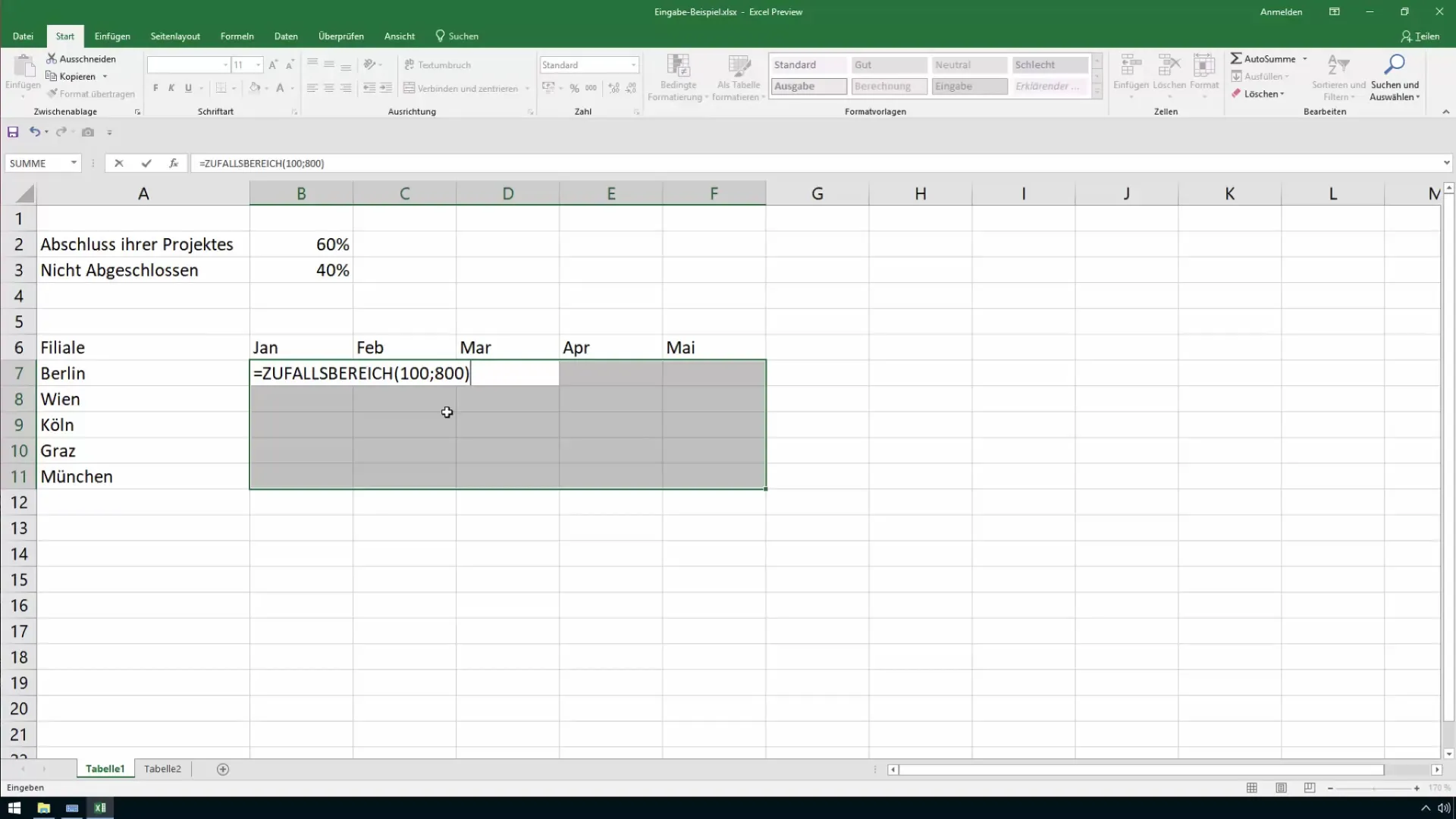
Mantenere le inserzioni senza uscire dalla cella
Se desideri che il cursore non esca dalla cella dopo un inserimento, puoi utilizzare anche il tasto Ctrl. Ad esempio, inserisci il 70%, tieni premuto Ctrl e premi Invio. Vedrai che il valore viene aggiornato, ma la cella rimane attiva.
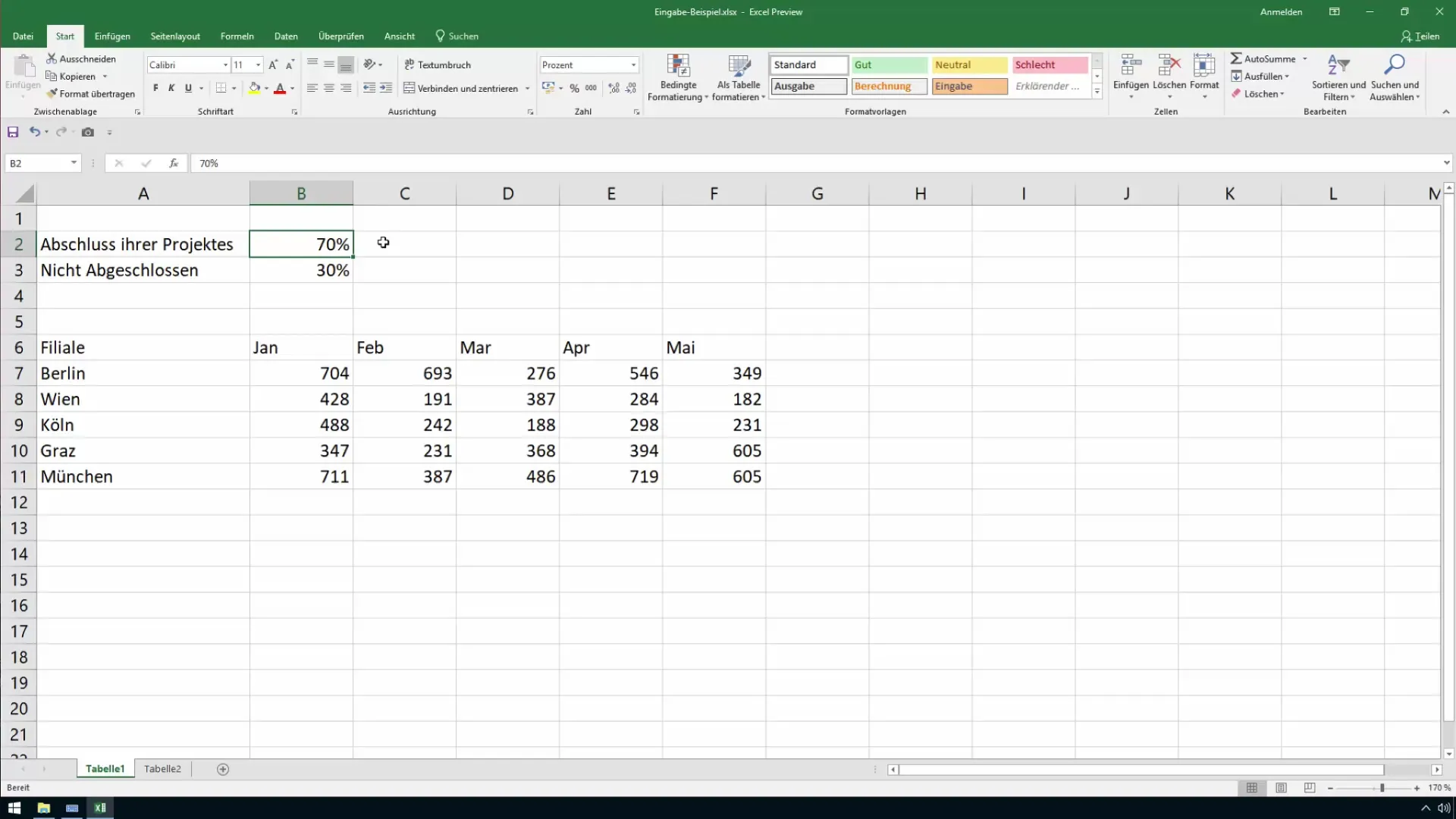
Ripeti questo processo per altri inserimenti per aumentare la tua efficienza, senza dover navigare costantemente tra le celle.
Utilizzo del tasto ALT per le interruzioni di riga
In Excel è anche possibile inserire più righe all'interno di una cella. Se ad esempio vuoi inserire del testo e creare un'interruzione di riga, tieni premuto il tasto ALT e premi Invio. In questo modo puoi organizzare diverse informazioni all'interno di una cella.
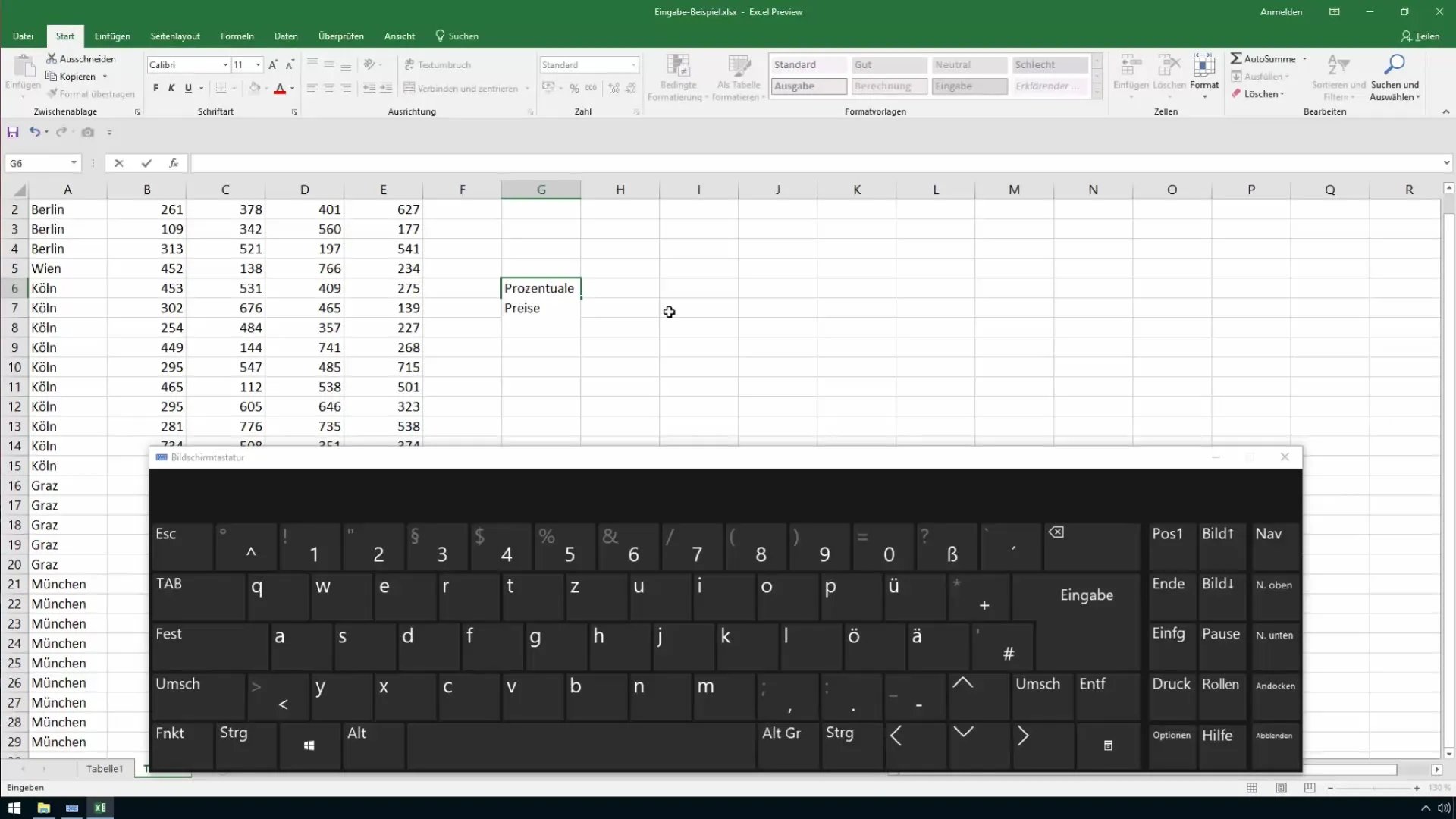
Una volta uscito dalla cella, essa si adatta automaticamente in altezza in modo che tutte le informazioni rimangano visibili.
Riepilogo
Con questi metodi puoi inserire i tuoi dati in Excel in modo più veloce ed efficiente. Utilizza la combinazione dei tasti di controllo e le variazioni nelle opzioni di inserimento per migliorare notevolmente i tuoi flussi di lavoro. In questo modo, Excel diventa uno strumento ancora più potente nel tuo lavoro quotidiano.
Domande frequenti
Come posso cambiare la direzione in cui si sposta il cursore dopo aver premuto il tasto Invio?Vai su File > Opzioni > Avanzate e cambia l'impostazione sotto "Spostamento della selezione dopo la pressione del tasto Invio".
Posso inserire dati in più celle contemporaneamente?Sì, selezionando l'intervallo di celle necessario e tenendo premuto il tasto di controllo mentre premi Invio.
Come posso inserire un'interruzione di riga all'interno di una cella?Tieni premuto il tasto ALT e premi Invio per inserire un'interruzione di riga nella cella.
Che cos'è la funzione "Intervallo casuale" e come la utilizzo?"=IntervalloCasuale(100,800)" genera valori casuali tra 100 e 800 e può essere applicata a più celle.


